 |
| cuplikan iklan pocari sweat |
 |
| Haruka di iklan pocari sweat |
 |
| SKE48 |
Menghitung banyaknya ombak
Datang mendekat
Diriku ada di sampingmu
Seakan mau mengganggu
Saat sengaja ajak bicara
Kau memukul bahuku
Laut yang sangatlah biru
Menyerupai kasih sayang
Yang mengajari suatu arti dari keabadian...
Reff 1
Maafkan summer, menyilaukan
Saat tatap wajahmu dari samping
Dalam hatiku ingin menyentuhmu lembut
Keisenganku saja
Maafkan summer, cinta ini
Meskipun hanya teman, t'rasa sedih..
Hanya angin laut yang sejak dari dulu
Bertiup menujumu
Maafkan summer
Burung layang-layang putih mengelilingi langit
S'perti memanasi
"Ayo cepat katakan!"
Aku pun diseling bercanda
Melepas sepatu sneakers
Seketika lari sekuat tenaga
Bagai m'larikan diri
Bersama habisnya nafas
Debaran ini meningkat
Walau ku hitung deburan ombak
Tak akan ada habisnya
Reff 2
Tetaplah summer, kita berdua
Disinari cerahnya matahari...
Perasaanku ini akan terus berlanjut apapun yang terjadi
Tetaplah summer, lebih jauh
Menuju cakrawala ujung sana
Aku pun sendirian menatap langkah kaki
Tak mampu bilang suka
Tetaplah summer....
Pasir pantai putih bersih
S'perti perasaan jujur
Yang memaksaku 'tuk minta maaf
Sayang yang terlalu dalam...
Reff 1
Maafkan summer, menyilaukan
Saat tatap wajahmu dari samping
Dalam hatiku ingin menyentuhmu lembut
Keisenganku saja
Maafkan summer, cinta ini
Meskipun hanya teman, t'rasa sedih..
Hanya angin laut yang sejak dari dulu
Bertiup menujumu
Maafkan summer....

























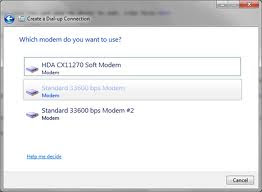
.jpg)





